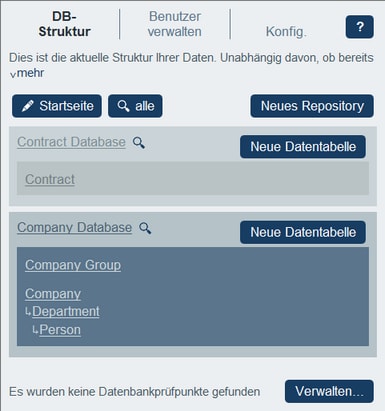Datenbankstruktur
In diesem Abschnitt wird das Register "DB-Struktur" der Konfigurationsseite beschrieben. Über dieses Register haben Sie Zugriff auf alle zur Definition und Darstellung der Struktur Ihrer RecordsManager-Datenbank verwendeten Formulare.
Die Repositories der App
Die App kann auf Root-Ebene eine oder mehrere Repositories enthalten, von denen jedes die Datentabellen von RecordsManager enthält. In unserer Beispiel-App (siehe Abbildung unten) sehen Sie zwei Repositories: Contract Database und Company Database. Sie können innerhalb jedes Repository eine hierarchische Datentabellenstruktur erstellen und Datentabellen verschiedener Repositories mittels loser Verküpfungen miteinander verknüpfen.
Datentabellen und Hierarchie
Eine hierarchische Struktur in einem Repository wird durch Erstellung von Datentabellen und anschließende Definition von Parent-Child-Beziehungen zwischen Datentabellen erstellt. Sie können beliebig viele Datentabellen auf oberster Ebene zu einem Repository hinzufügen. In jeder Datentabelle (Toplevel-Datentabelle oder auf einer anderen Ebene) können Sie eine oder mehrere Child-Datentabellen definieren. Mit Hilfe von losen Verknüpfungen können Sie Datentabellen zwischen den verschiedenen Hierarchien einer Datentabelle miteinander verknüpfen.
In der Abbildung oben sehen Sie z.B. drei Top Level-Datentabellen: Contract (im Contract Database-Repository) und Company Group sowie Company (im Company Database-Repository). Von diesen drei Datentabellen hat nur die Datentabelle Company eine Child-Datentabelle (die Datentabelle Department), die selbst wiederum eine Child-Datentabelle hat (die Datentabelle Person). Beachten Sie dass, während eine Parent-Datentabelle mehrere Child-Datentabellen haben kann, eine Child-Datentabelle nur eine Parent-Datentabelle haben kann.
Jede Datentabelle weist eine Gruppe von Definitionen auf (unten für die Datentabelle Person angezeigt). Die wichtigsten davon sind die Felder der Datentabelle, die für die Datentabelle erstellten Formulare und die Filter zum Einschränken der Datenauswahl. Diese Definitionen werden in den entsprechenden Kapiteln beschrieben. Datentabellen, Felder, Filter und Formulare.
Datensätze
Wenn ein Datensatz eingegeben wird, wird er als Datensatz einer Datentabelle eingegeben. So werden z.B. Datensätze aller Personen als Datensätze der Datentabelle Person eingegeben. Diese Datensätze werden in ein (Daten)eingabeformular der Datentabelle Person, das von seinem Aufbau her Dateneingabeoptionen für Felder der Datentabelle Person (wie z.B. Name, ID und Email) enthält, eingegeben. Das Eingabeformular Person enthielte auch eine Option zum Verknüpfen des Person-Datensatzes mit einem Feldwert einer anderen Datentabelle (z.B. der Abteilung Legal, wobei Legal der Wert des Felds Name der Datentabelle Department ist). Auf diese Weise wird eine Beziehung zwischen Person-Datensätzen und einer anderen Datentabelle, z.B. der Datentabelle Department erstellt. Über diese Beziehungen werden Datensätze in verschiedenen Datentabellen miteinander verknüpft und die Daten können strukturiert werden. So könnten Sie nun z.B. alle Personen in den verschiedenen Abteilungen eines Unternehmens oder alle Software-Verträge, die im nächsten Quartal auslaufen, auflisten.
Siehe auch Gliederung der Daten der App.
Durchsuchen der RecordsManager-Datenbank
Die Schaltfläche zum Durchsuchen aller Repositories der Datenbank befindet sich im oberen Bereich des Registers "DB-Struktur" in der Nähe der Schaltfläche Startseite. In der Abbildung unten ist sie rot umrandet.
Wenn Sie auf diese Alle durchsuchen-Schaltfläche klicken, wird das Formular Ganze Datenbank durchsuchen angezeigt (Abbildungen unten), das als Geltungsbereich für die Suche alle Repositories der RecordsManager-Datenbank hat.
Das Formular hat drei Register: Felder, Filter und Formulare. In jedem davon werden alle Felder, bzw. Filter oder Formulare im Geltungsbereich der Suche angezeigt. Wählen Sie das gewünschte Register aus. Um die angezeigten Einträge zu sortieren, aktivieren Sie die Option Alphabetisch sortieren.
Sie können nun eines oder beide der Suchkriterien auswählen:
•Nach Typ: Es erscheint eine Auswahlliste, in der Sie einen der verfügbaren Typen auswählen können. So ist etwa auf dem in der Abbildung unten ausgewählten Register Formulare der für die Suche ausgewählte Formulartyp das Berichtsformular. In der Abbildung links oben sehen Sie alle Berichtsformulare im Geltungsbereich der Suche alphabetisch sortiert.
•Nach Namen: Geben Sie in das Eingabefeld für dieses Kriterium den String an, nach dem in den Namen von Feldern, Filtern oder Formularen gesucht werden soll. In der Abbildung rechts oben wird nach Berichtsformularen gesucht, die den String "category" in ihrem Namen haben. Die Groß- und Kleinschreibung wird bei Suchstrings nicht berücksichtigt.
Wenn beide Kriterien ausgewählt sind, ist das Ergebnis der Suche eine Schnittmenge der Ergebnisse der beiden Suchen.
| Anmerkung: | Um zur Konfigurationsseite zurück zu gelangen, klicken Sie auf die Zurück-Schaltfläche oder klicken Sie in einen Bereich außerhalb des Repository-Suchformulars. |